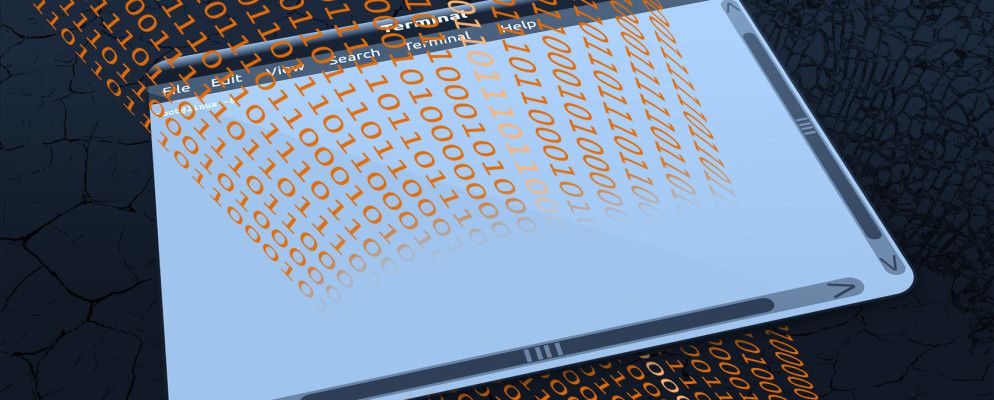作为Linux新手,挣扎是很正常的。与Windows的一切感觉都与众不同,您会发现自己在最简单的任务上挠头。尽管命令行使Linux的工作变得更加轻松,但对于初学者来说却是令人生畏的。
幸运的是,它仅需一些简单的技巧就可以使您在终端中自如。花几天时间,您实际上可能会更喜欢命令行!当然,有一个学习曲线,但并不像您想象的那么难。我保证。
如果您以前从未使用过命令行,建议您先熟悉终端机,然后再继续。但是,如果您有信心,请随时继续阅读。
找到正确的命令
新鲜的航站楼是无穷无尽的可能性。您可以做很多事情,这就是为什么它如此恐怖的原因。如此众多的命令触手可及,您应该如何知道在给定情况下要使用哪些命令?
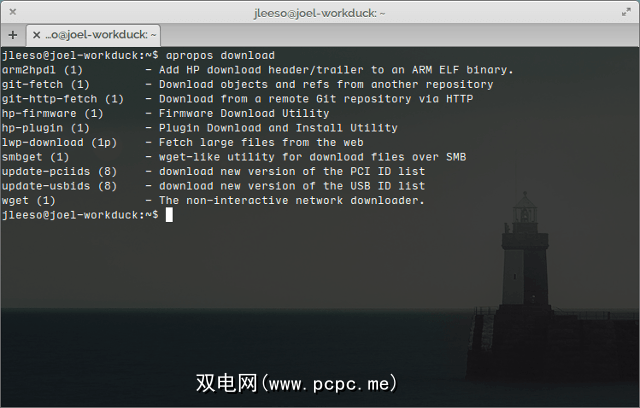
The good news: you don’t have to memorize anything. Using the apropos command, you can quickly figure out which commands lead to the actions you want to perform.
apropos“描述"
通过键入上面的内容,您将获得所有与“ description"字符串与所述命令的帮助字符串匹配的命令的列表。因此,如果我要键入:
apropos“列表目录"
这会导致帮助中包含“列表目录"的所有命令串。对于我的系统,这意味着 dir , ls , ntfsls 和 vdir 命令。
长时间使用Linux的任何人最终都会诉诸于命令行进行故障排除。那天到来时,您可能会发现自己键入并重新键入许多相同的命令。
一种解决方法是按 Up 键,循环浏览您键入的过去命令。这是大多数新手最终要做的,但是有更好的方法。
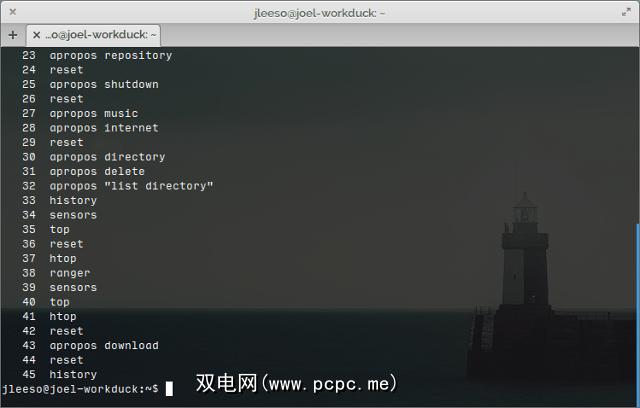
history 命令将列出自终端启动以来输入的所有命令以及一个识别号。每个命令旁边。您可以通过键入以下命令来重复列出的任何命令:
!#
,其中#是您要重复的命令列出的数字。比将 Up 键混搭一百万次以查找需要重复的命令要方便得多。
类似地,您可以键入 !! 来重复最后输入的命令。
在特定时间运行命令
假设您要运行命令,但不是现在。不管出于什么原因,假设将来有特定命令(或一组命令)需要在给定的时间执行。 Linux允许。
在8:30 AM 03/21/15
使用 at 命令,您可以指定日期和时间。这样做将打开一个输入提示,您可以在其中输入要在给出的日期和时间运行的一系列命令。完成后,键入 Ctrl + D 退出输入提示。
日期和时间参数非常灵活。要更好地了解正确的格式,请查看一下at命令的概述。
轻松的任务管理
Windows提供了许多任务管理器程序,这些程序提供了图形化的管理方法打开应用程序并运行进程。 Linux没有这样的功能,但是您可以使用 htop 命令实现类似的功能。
大多数Linux发行版都不包含 htop 已安装。如果您使用的是Ubuntu或Ubuntu发行版,则应该可以使用以下命令:
sudo apt-get install htop
一旦 htop 已安装,您可以通过在命令行中键入 htop 来运行它。完成后,您将获得系统上所有正在运行的进程的完整概述,以及进程ID,CPU和RAM使用情况以及已运行了多长时间的详细信息。
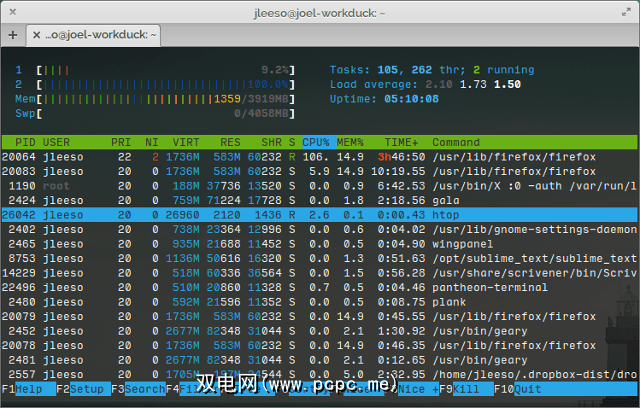
我要做什么易用性是对 htop 的热爱,而不是默认的 top 命令。点击左右光标键可浏览详细信息(如果它们都不完全适合终端的宽度),请向上和向下滚动以浏览列出的其他进程。
其他功能(例如排序)
轻松的文件系统导航
另一个有用的命令是 ranger < / code>,它不是大多数Linux发行版中的默认应用程序,但安装简单。同样,如果您使用的是Ubuntu或Ubuntu发行版,则应该能够通过以下方式获得它:
sudo apt-get install ranger
ranger 有什么作用?安装后,在命令行中输入 ranger ,您的终端将转换为一个界面,使您可以轻松地仅使用键盘浏览整个文件系统(尽管您也可以使用鼠标)
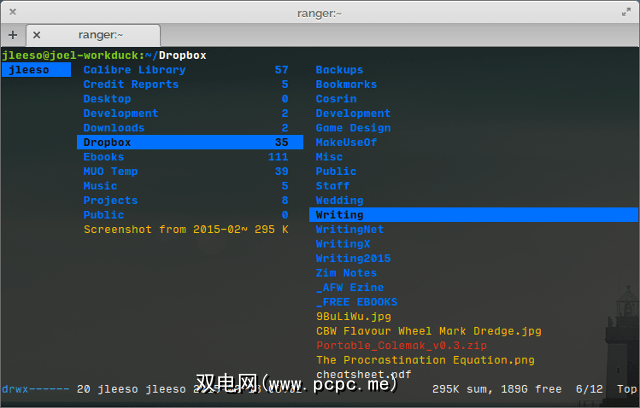
每列代表一个目录。使用左键向上浏览一个目录,使用右键进入所选目录,使用向上和向下键浏览当前目录。相比单击Nautilus中的文件夹,以这种方式浏览文件系统要快得多。
使用PPA保持软件最新
在Ubuntu上,系统上的软件由称为程序包管理器的程序进行管理。程序包管理器维护一个存储库列表,该列表是程序包下载的源位置。每个Linux发行版都附带一组核心存储库。
但是,如果您要安装核心存储库中不存在的应用程序怎么办?您必须找到一个包含它的存储库,然后手动将该存储库添加到包管理器中。在那里,个人软件包存档(PPA)派上了用场。
sudo add-apt-repository
这可能是一个令人困惑的概念Linux新手,所以如果您不立即了解它,请不要担心。阅读本文什么是PPA? AskUbuntu上的信息应使您从右脚开始。一旦了解了PPA,您就再也不需要安装新软件了。
效率快捷键快捷键
最后,这里有一些键盘快捷键可以极大地加快您的命令的速度
分别地,这些命令似乎有点a头,我也不会怪你这么想。但是,一旦开始将它们组合在一起,当您需要重新键入命令时,它确实可以加快处理速度。
您现在更舒适了吗?
命令行不必害怕熟悉最基本的命令只需要一点时间。一旦感到舒适,您就会想知道如何在没有命令行效率的情况下生存下来。
无论做什么,请务必避免使用这些致命的Linux命令。
标签: